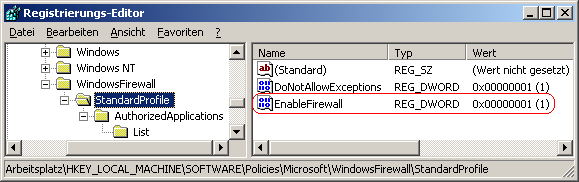|
Die Windows-Firewall ersetzt den Internetverbindungsfirewall. Über das Systemsteuerungssymbol "Windows-Firewall" kann ein Administrator die Windows-Firewall auf der Registerkarte "Allgemein" für alle Netzwerkverbindungen aktivieren oder deaktivieren. Mit der folgenden Richtlinieneinstellung kann die Windows-Firewall ein- bzw. ausgeschalten werden. Zusätzlich kann die festgelegte Einstellung nicht mehr über die Systemsteuerung geändert werden.
So geht's:
- Starten Sie ...\windows\regedit.exe bzw. ...\winnt\regedt32.exe.
- Klicken Sie sich durch folgende Schlüssel (Ordner) hindurch:
HKEY_LOCAL_MACHINE
Software
Policies
Microsoft
WindowsFirewall
StandardProfile
Falls die letzten Schlüssel noch nicht existieren, dann müssen Sie diese erstellen. Dazu klicken Sie mit der rechten Maustaste in das rechte Fenster. Im Kontextmenü wählen Sie "Neu" > "Schlüssel".
- Doppelklicken Sie auf den Schlüssel "EnableFirewall".
Falls dieser Schlüssel noch nicht existiert, dann müssen Sie ihn erstellen. Dazu klicken Sie mit der rechten Maustaste in das rechte Fenster. Im Kontextmenü wählen Sie "Neu" > "DWORD-Wert" (REG_DWORD). Als Schlüsselnamen geben Sie "EnableFirewall" ein.
- Ändern Sie den Wert ggf. auf "0" (Inaktiv) oder "1" (Aktiv).
- Die Änderungen werden ggf. erst nach einem Neustart aktiv.
Hinweise:
- EnableFirewall:
0 = Die Windows-Firewall wird deaktiviert und kann nicht aktiviert werden.
1 = Die Windows-Firewall wird aktiviert und kann nicht deaktiviert werden.
- Damit ein Administrator die Windows-Firewallkomponenten wieder in der Systemsteuerung konfigurieren kann, müssen Sie den Schlüssel "EnableFirewall" wiederum löschen. Klicken Sie dazu auf den Schlüssel und drücken die Taste "Entf".
- Falls der Rechner einer Domäne angehört, dann müssen Sie anstelle von "StandardProfile" den Schlüssel "DomainProfile" verwenden.
- Ändern Sie bitte nichts anderes in der Registrierungsdatei. Dies kann zur Folge haben, dass Windows und/oder Anwendungsprogramme nicht mehr richtig arbeiten.
Versions-Hinweis:
- Diese Einstellung gilt erst ab Windows XP Service Pack 2 und höher.
|